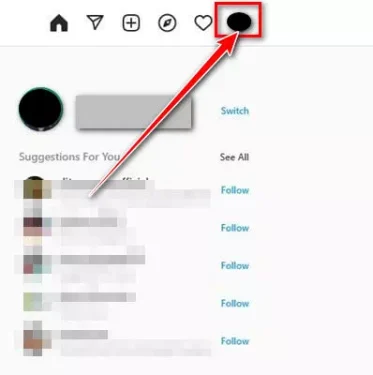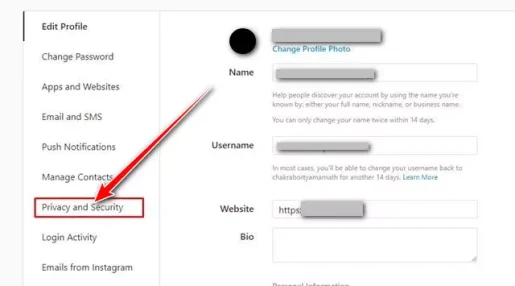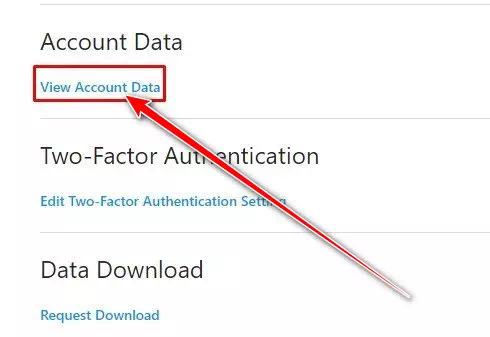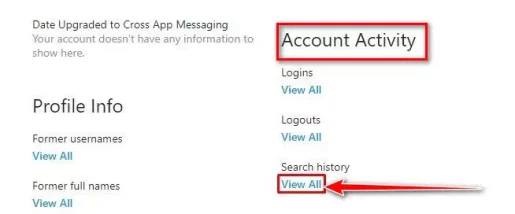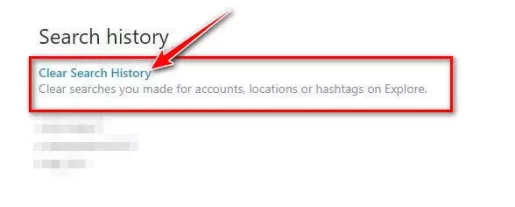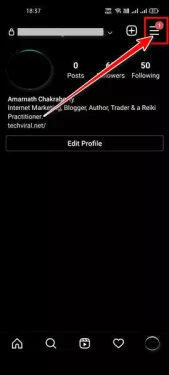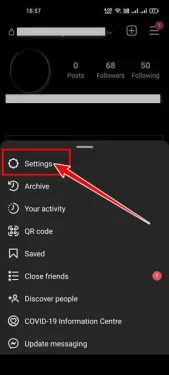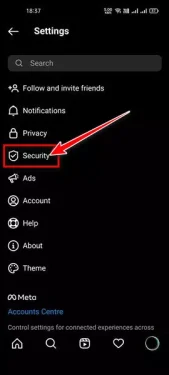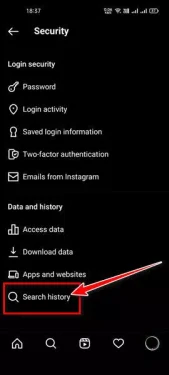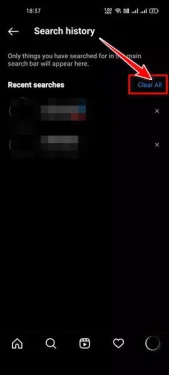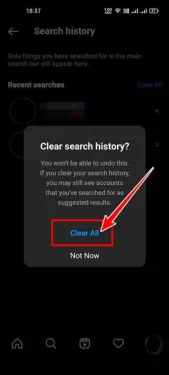Ето как да изчистите историята на търсенето в Instagram за компютър и мобилно устройство.
Instagram или на английски: Instagram Това е най-популярното приложение и уебсайт за споделяне на снимки в момента. Той позволява на потребителите да споделят не само снимки, но и видеоклипове.
Съдържа и други функции като IGTV Истории и други. Може да сте търсили почти стотици потребители в Instagram, но знаете ли, че платформата запазва тези думи за търсене в историята на вашия акаунт?
Когато търсите нещо в Instagram, платформата запазва този термин за търсене. Това е единствената причина, поради която терминът за търсене се появява в полето за търсене на Instagram. Трябва да изчистите историята на търсенето си в Instagram, ако други членове на семейството го използват.
За щастие, Instagram позволява на потребителите да изчистят историята на търсенето чрез версията на браузъра, компютърната версия и мобилното приложение. Така че, ако се интересувате да знаете как да изчистите историята на търсенето в Instagram, тогава четете правилното ръководство за това, така че останете с нас.
Стъпки за изчистване на историята на търсенето в Instagram (настолен компютър и телефон)
В тази статия ще споделим с вас ръководство стъпка по стъпка как да изчистите историята на търсенето в Instagram в браузър и мобилно приложение. Нека разберем.
1) Изчистете историята на търсенето в Instagram (версия на уеб браузъра)
При този метод ще използваме браузъра за достъп до сайт Instagram За да изчистите историята на търсенето. Ето няколко прости стъпки, които трябва да следвате.
- отворен интернет браузър любимата си и се насочете към Уебсайт на Instagram. След това влезте в акаунта си.
- Тогава Кликнете върху иконата на вашия профил Което можете да намерите в горния десен ъгъл.
Щракнете върху снимката на вашия профил - От менюто на вашия профил изберете (Настройки) да достигне Настройки.
Щракнете върху Настройки - في Страница с настройки , след което щракнете върху опция (Поверителност и сигурност) да достигне КОНФИДЕНЦИАЛНОСТ И СИГУРНОСТ.
Кликнете върху опцията Поверителност и сигурност - След това в десния прозорец щракнете върху опция (Преглед на данните за акаунта) което означава Преглед на информацията за акаунта отзад (Данни за акаунта) което означава Детайли за акаунта.
Щракнете върху Преглед на информация за акаунта - Сега потърсете раздел (Активност на акаунта) което означава Активност на акаунта , който можете да намерите по-долу (История на търсенията) което означава история на търсенията , след което кликнете върху връзката (Виж всички) за да видите всички.
Щракнете върху Преглед на всички - Ще се появи следващата страница История на търсенето в Instagram. Трябва да щракнете върху опция (Изчистване на историята на търсенията) което означава Изчистване на историята на търсенето история на търсенията.
Изчистване на историята на търсенето
И ето как можете да изчистите историята на търсенето в интернет браузъра за Instagram.
2) Изчистете историята на търсенето в приложението Instagram на телефона
При този метод ще използваме телефона чрез Приложение Instagram За да изчистите историята на търсенето. Ето няколко прости стъпки, които трябва да следвате.
- включи Приложение Instagram على Android و IOS. След това натиснете Иконата на вашия профил , както е показано на следното изображение.
Кликнете върху иконата на вашия профил - Това ще се отвори профилна страница. След това кликнете върху Трите хоризонтални линии Както е показано на следната снимка.
Кликнете върху трите хоризонтални линии - След това в изскачащия прозорец изберете (Настройки) да достигне Настройки.
Изберете Настройки - в рамките на Меню с настройки , изберете опция (Охрана) което означава Безопасност.
Изберете опцията за сигурност - след това в страница за безопасност , превъртете надолу и докоснете опцията (История на търсенията) което означава История на търсенията.
Щракнете върху опцията История на търсенето - Ще видите следващата страница с всичките си скорошни търсения. Щракнете върху бутона (Изчисти всичко) и това За да изчистите цялата история на търсене на вашия акаунт в Instagram.
Щракнете върху бутона Изчисти всичко - След това ще се появи изскачащо съобщение, натиснете бутона (Изчисти всичко) Изчистете всичко отново За потвърждение.
Натиснете отново бутона Изтриване на всички, за да потвърдите
И ето как можете да изчистите хронологията си на търсене в приложението Instagram на телефона си, независимо дали работи със система IOS (iPhone - iPad) или Android.
Подчертаваме, че чрез предишните стъпки ще можете лесно да изчистите историята на търсенето си в Instagram. Можете да използвате вашия браузър или мобилно приложение, за да направите това.
Може също да се интересувате от:
- Как да анулирате или изтриете акаунт в Instagram
- Как да изтеглите всички снимки от Instagram на всеки потребител с едно щракване
Надяваме се, че ще намерите тази статия за полезна за вас, за да знаете как да изчистите историята на търсенето в Instagram от компютър и мобилен телефон. Споделете вашето мнение и опит с нас в коментарите.